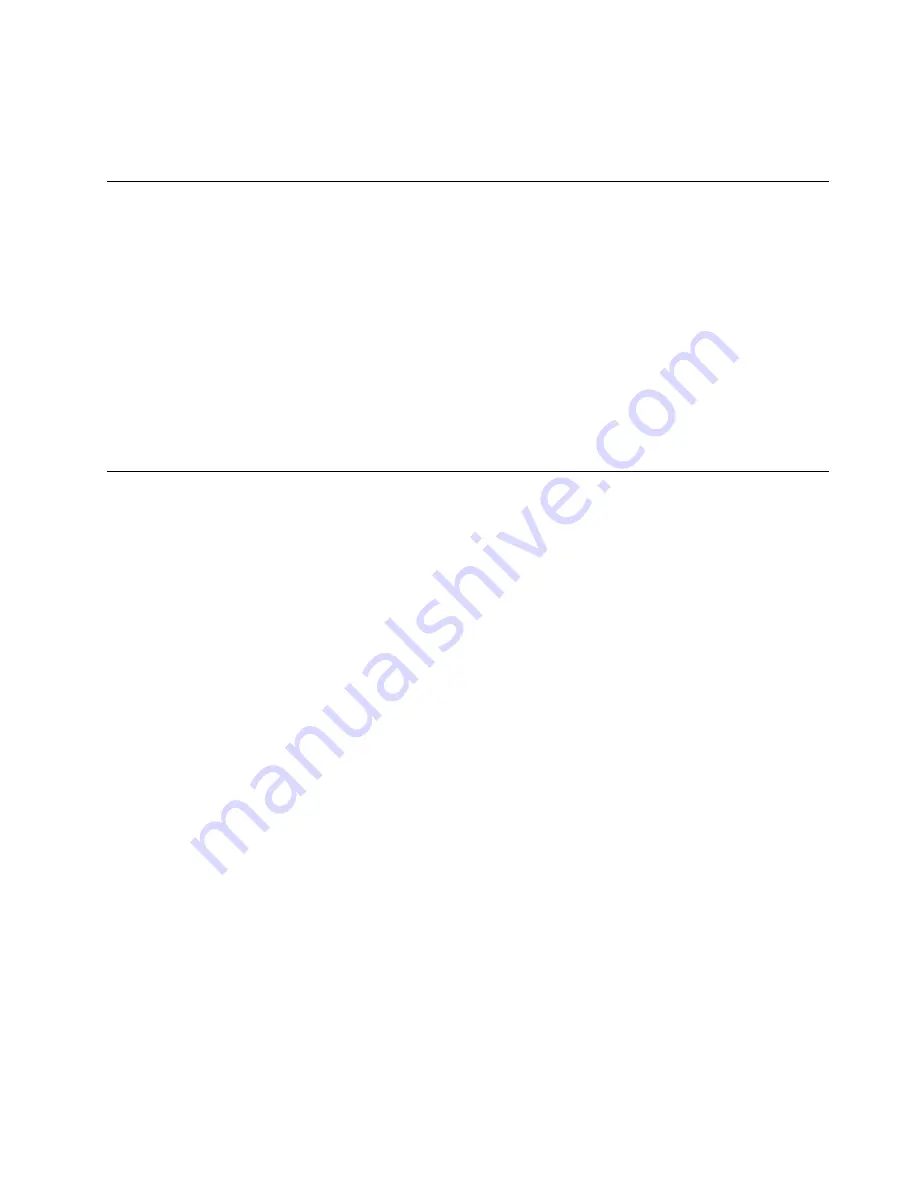
Anmerkung:
Die Position der beiden Bildschirme zueinander spielt keine Rolle, die Symbole müssen
sich jedoch berühren.
6. Klicken Sie auf
OK
, um die Änderungen zu übernehmen.
NVIDIA Optimus Graphics-Funktion verwenden
Einige ThinkPad-Notebooks unterstützen NVIDIA Optimus Graphics.
„NVIDIA Optimus Graphics“ ermöglicht ein dynamisches Umschalten, d. h. ohne erneutes Starten des
Computers zwischen einem Hochleistungs- und einem Energiespargrafikprozessor.
Anmerkung:
Um die DisplayPort-Funktion oder einen DVI-Bildschirm an der Andockstation verwenden zu
können, müssen Sie zum Hochleistungsgrafikprozessor umschalten.
GPU umschalten
Wenn Ihr Computer die Funktion „NVIDIA Optimus Graphics“ unterstützt, schaltet die GPU (Graphics
Processing Unit) automatisch um, je nachdem, welche Einstellungen des Energieplans Sie verwenden.
Anmerkung:
Wenn auf Ihrem Computer Windows XP ausgeführt wird, können Sie die GPU nicht umschalten.
Audiofunktionen verwenden
Ihr Computer ist mit folgenden Funktionen ausgestattet:
• Kombinationsaudioanschluss (3,5 mm Durchmesser)
• Integrierte Stereolautsprecher
• Integriertes digitales Dual-Array-Mikrofon
Außerdem verfügt Ihr Computer über einen Audiochip, mit dem Sie verschiedene Audiofunktionen aus
dem Multimediabereich nutzen können:
• Kompatibilität mit Intel High Definition Audio.
• Aufzeichnung und Wiedergabe von PCM- und WAV-Dateien im 16-Bit- oder 24-Bit-Format.
• Wiedergabe einer WAV-Datei mit einer Abtastrate von 44,1 KHz bis 192 KHz.
• Wiedergabe von MIDI-Dateien über einen Wavetable-Synthesizer unter Windows-Betriebssystemen von
Microsoft.
• Wiedergabe von MP3-Dateien über den Windows Media Player oder einen Software-MP3-Player.
• Tonaufzeichnungen von verschiedenen Quellen, z. B. über ein Headset, das über den
Kombinationsaudioanschluss des Computers oder über den Mikrofonanschluss der ThinkPad Mini
Dock Series 3, der ThinkPad Mini Dock Plus Series 3 oder der ThinkPad Mini Dock Plus Series 3 (170
W) angeschlossen ist.
Anmerkung:
Der Kombinationsaudioanschluss unterstützt kein herkömmliches Mikrofon.
Kapitel 2
.
Computer verwenden
65
Summary of Contents for ThinkPad T420s
Page 1: ...Benutzerhandbuch ThinkPad T420s und T420si ...
Page 6: ...iv Benutzerhandbuch ...
Page 20: ...xviii Benutzerhandbuch ...
Page 90: ...70 Benutzerhandbuch ...
Page 96: ...76 Benutzerhandbuch ...
Page 112: ...92 Benutzerhandbuch ...
Page 122: ...102 Benutzerhandbuch ...
Page 144: ...7 Entnehmen Sie die Karte 124 Benutzerhandbuch ...
Page 149: ...7 Entnehmen Sie die Karte Kapitel 6 Einheiten austauschen 129 ...
Page 182: ...162 Benutzerhandbuch ...
Page 256: ...236 Benutzerhandbuch ...
Page 270: ...250 Benutzerhandbuch ...
Page 273: ......
Page 274: ...Teilenummer Printed in 1P P N ...
















































